这篇文章主要介绍“如何使用Xshell连接Centos 6.6服务器”,在日常操作中,相信很多人在如何使用Xshell连接Centos 6.6服务器问题上存在疑惑,小编查阅了各式资料,整理出简单好用的操作方法,希望对大家解答”如何使用Xsh
这篇文章主要介绍“如何使用Xshell连接Centos 6.6服务器”,在日常操作中,相信很多人在如何使用Xshell连接Centos 6.6服务器问题上存在疑惑,小编查阅了各式资料,整理出简单好用的操作方法,希望对大家解答”如何使用Xshell连接Centos 6.6服务器”的疑惑有所帮助!接下来,请跟着小编一起来学习吧!
一,如果是在VMware Workstation虚拟机中安装Centos系统作为服务器,那么按照以下步骤来查看ip地址:
进入Centos系统,在Centos桌面上点击右键并选择“在终端中打开”,执行【su root】切换到root用户,然后执行【ifconfig】,
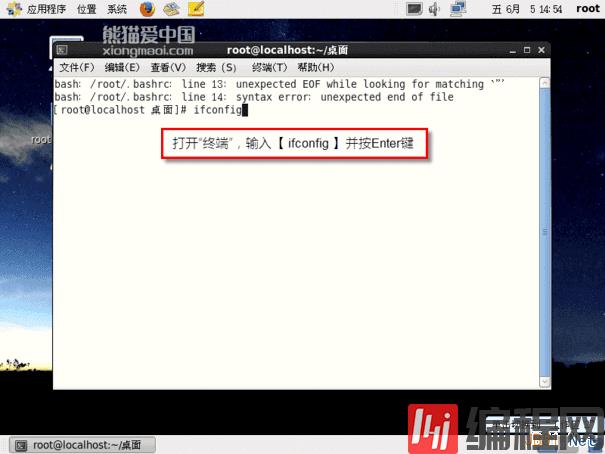
可以看到类似信息:inet addr:192.168.114.130 Bcast:192.168.114.255 Mask:255.255.255.0,其中192.168.114.130就是Centos系统的ip地址 。一般购买的服务器会直接给用户ip地址,直接进行第二步即可,
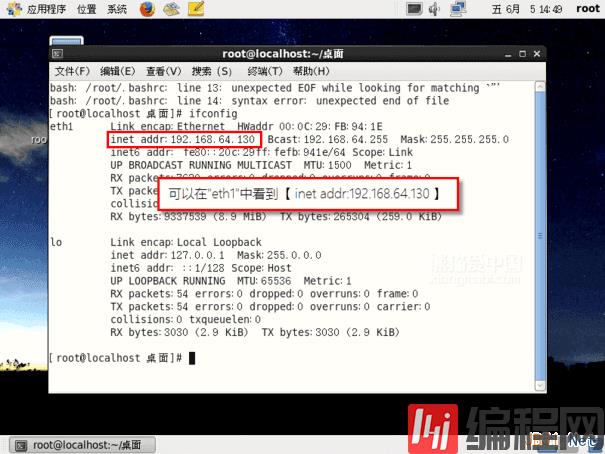
二,打开Xshell软件(下载地址:Xmanager Enterprise 5中文版附注册码),

依次点击【文件】-【新建】,来新建会话,
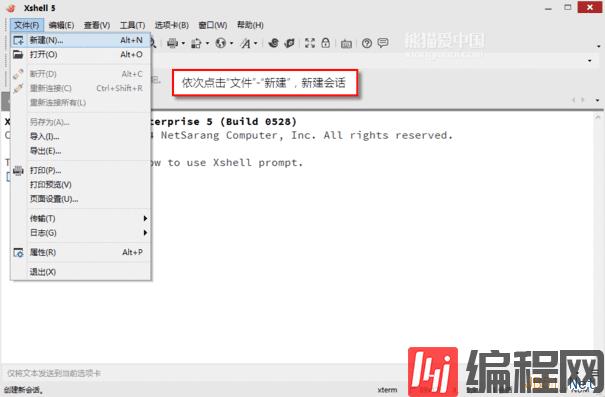
三,在【名称】中输入自定义名称,【协议】为:SSH,【主机】中填写Centos服务器的ip地址,【端口】默认为22,
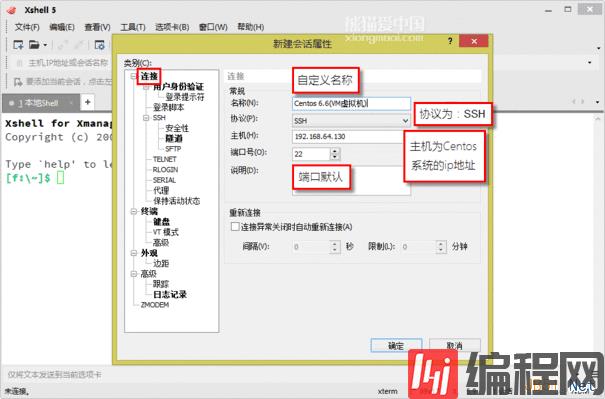
四,点击“用户身份验证”,输入用户名root和密码,
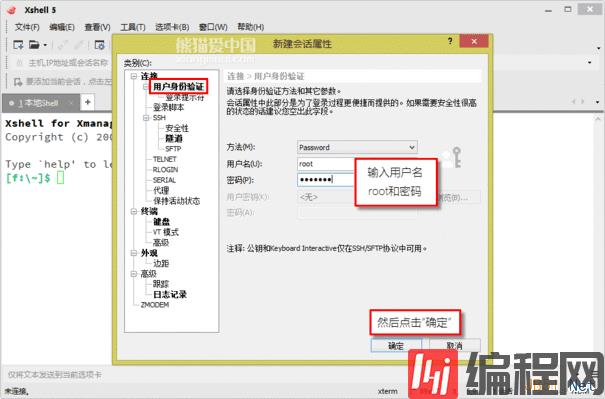
然后点击“确定”按钮,选中刚才新建的会话,并点击“连接”按钮,

五,在Xshell窗口中出现“[root@localhost ~]#”,表面已经成功连接centos服务器,
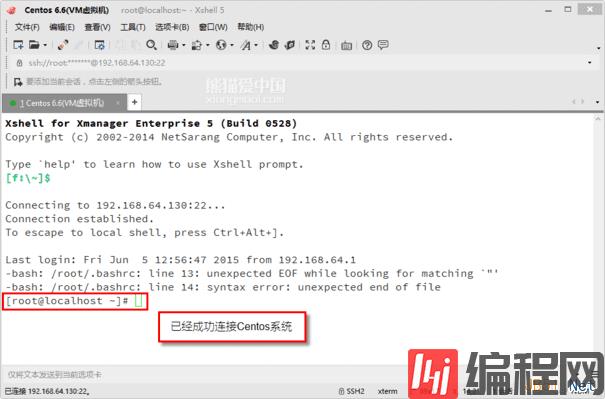
六,我们来测试一下,执行【cd /usr】,再执行【 ls 】,可以查看/usr目录下的文件列表。
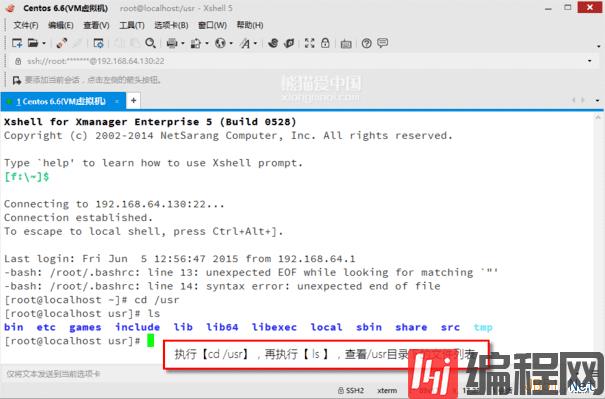
到此,关于“如何使用Xshell连接Centos 6.6服务器”的学习就结束了,希望能够解决大家的疑惑。理论与实践的搭配能更好的帮助大家学习,快去试试吧!若想继续学习更多相关知识,请继续关注编程网网站,小编会继续努力为大家带来更多实用的文章!
--结束END--
本文标题: 如何使用Xshell连接Centos 6.6服务器
本文链接: https://lsjlt.com/news/259930.html(转载时请注明来源链接)
有问题或投稿请发送至: 邮箱/279061341@qq.com QQ/279061341
2024-10-22
2024-10-22
2024-10-22
2024-10-22
2024-10-22
2024-10-22
2024-10-22
2024-10-22
2024-10-22
2024-10-22
回答
回答
回答
回答
回答
回答
回答
回答
回答
回答
0